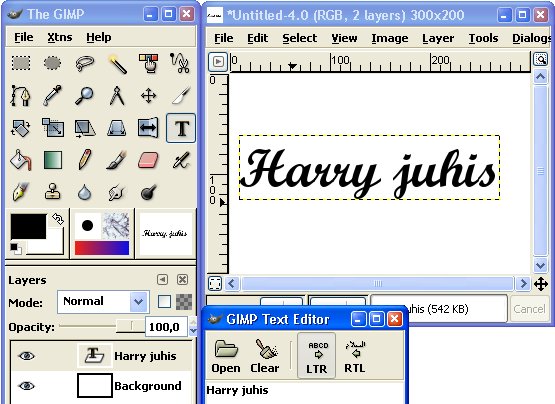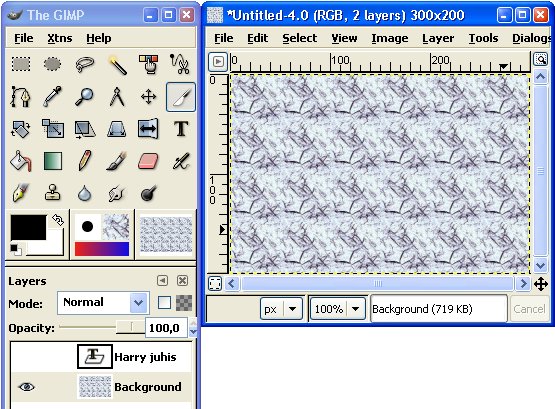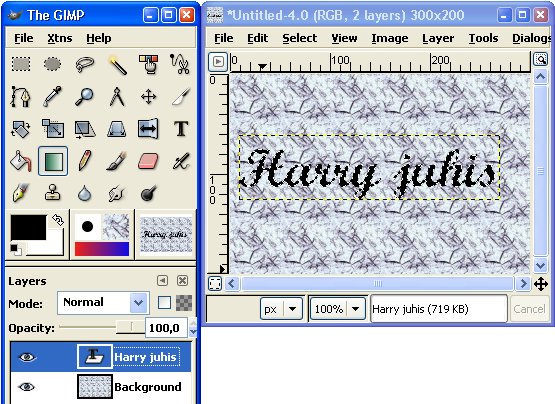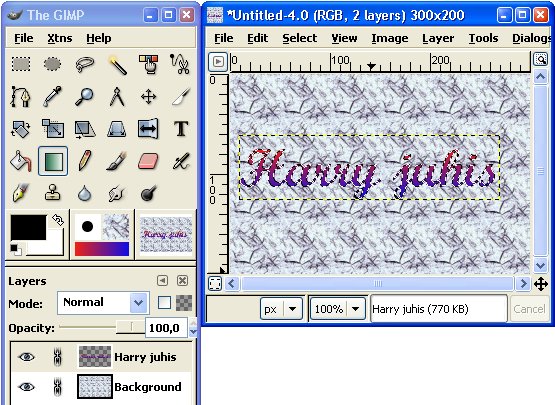Esimene osa
Pilt
Joonistamine
Täitmine
Kopeerimine
Teine osa
Kihid
Märkimine
Värviskeemid ja nendega manipuleerimine
Standartsete vahendite täiendamine
Kolmas osa
Erinevate pildiformaatide kasutamine
Neljas osa
Filtrite kirjeldused
| |
Kihi mask
Kihi maski kasutatakse selleks, et alumisi kihte varjata ja lasta osalt läbi paista. Vaatame kuidas saavutada sellist tulemust

- Avasin uue pildi. Klikkisin nupul
 , valisin kirjastiili, suuruse ja värvi. Kirjutasin musta värviga Harry juhis , valisin kirjastiili, suuruse ja värvi. Kirjutasin musta värviga Harry juhis
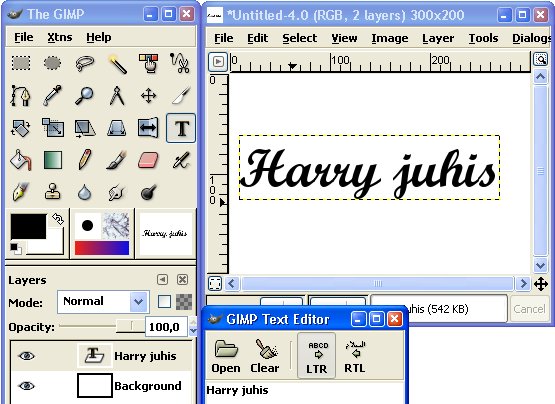
- Valisin taustakihi. Esmase valiku tegemiseks klikkisin valikul Patterns. Valiku rakendasin Edit -> Fill with Pattern
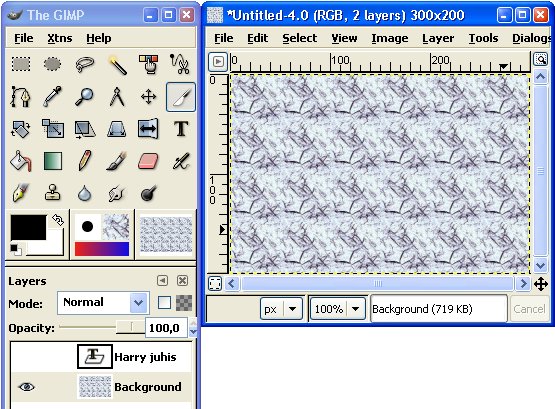
Valisin Opacity 100,0, mis tähendab, et sellise maskiga kiht pole läbipaistev. Mask on pintsliga editeeritav, kusjuures tumedamad maski piirkonnad on enam läbipaistvamad.
- Märgistasin teksti Layer -> Transparency -> Alpha to Selection. Kopeerin teksti tausta kihti. Valin Edit -> Copy ja liikudes seejärel teise kihi maskile valin Edit -> Paste
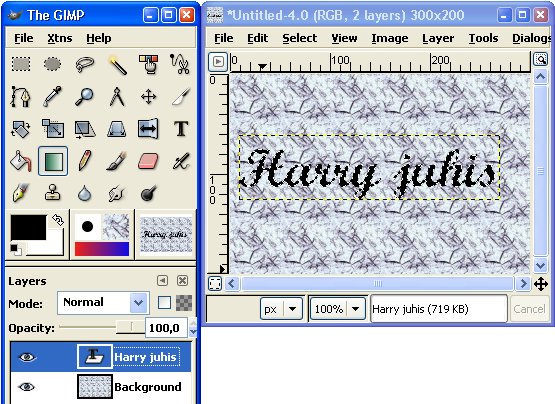
Liidan kihid keti abil.
- Valin tekstikihi. Hoides hiire esimest nuppu all, vean hiirega märgistatud tekstikasti ulatuses ülalt alla, mille tulemusel muutub kirja Harry juhis taust puna-siniseks.
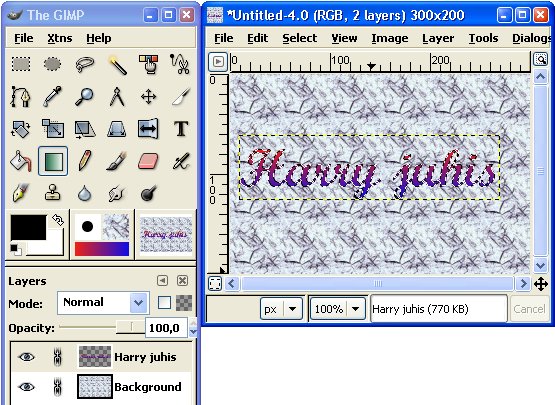
- Valin Select -> None ja salvestan tulemuse vajalikku formaati.
Pakutu ei ole ainuke lahend tulemuse saamiseks.
|

 , valisin kirjastiili, suuruse ja värvi. Kirjutasin musta värviga Harry juhis
, valisin kirjastiili, suuruse ja värvi. Kirjutasin musta värviga Harry juhis